Como encerrar sua assinatura de avaliação gratuita do Apple Music
“Como faço para encerrar minha assinatura de teste gratuito do Apple Music? Depois de aproveitar a oferta gratuita por alguns dias, descobri que o Apple Music não é para mim. Em vez de continuar com um plano premium, desejo cancelar a plataforma. Espero que alguém possa me ajudar!”
Entre os muitos provedores de serviços de streaming de música, não podemos negar o fato de que a Apple Music está entre os três melhores. Atualmente, possui milhões de assinantes em todo o mundo. Existem várias vantagens que podem ser desfrutadas ao assinar um de seus planos pagos. Uma coisa boa da plataforma é que ela oferece um período de teste gratuito que dura 30 dias. Embora isso não seja tão bom quanto a versão gratuita do Spotify, ainda vale a pena tentar. Como a oferta de teste gratuito só pode ser aproveitada por usuários iniciantes que certamente estão descobrindo qual plataforma é a melhor para assinar, alguns ainda podem decidir não continuar com um plano premium. Portanto, é imprescindível ter conhecimento sobre o processo de encerramento da assinatura de avaliação gratuita do Apple Music. Isso ajudará a evitar incorrer em taxas a pagar.
O usuário precisa estar ciente de que antes de se inscrever no oferta de teste gratuito do Apple Music, o cancelamento pode ser feito a qualquer momento. Porém, é preciso ter em mente para não perder a data de vencimento do faturamento. Caso contrário, uma taxa será cobrada pela plataforma na forma de pagamento cadastrada durante o processo de inscrição.
Vamos começar a descobrir como é fácil encerrar uma assinatura de avaliação gratuita do Apple Music.
Conteúdo do Artigo Parte 1: Cancelamento da assinatura de avaliação gratuita do Apple MusicParte 2: É possível manter as músicas do Apple Music para sempre!Parte 3: Resumo
Parte 1: Cancelamento da assinatura de avaliação gratuita do Apple Music
Depois de inscrevendo-se no Apple Music, passaremos agora para a agenda principal deste post – apresentando o procedimento de como encerrar uma assinatura de teste gratuito do Apple Music. Confira os guias abaixo.
Cancelamento da assinatura de avaliação gratuita do Apple Music usando um dispositivo iOS (iPhone ou iPad)
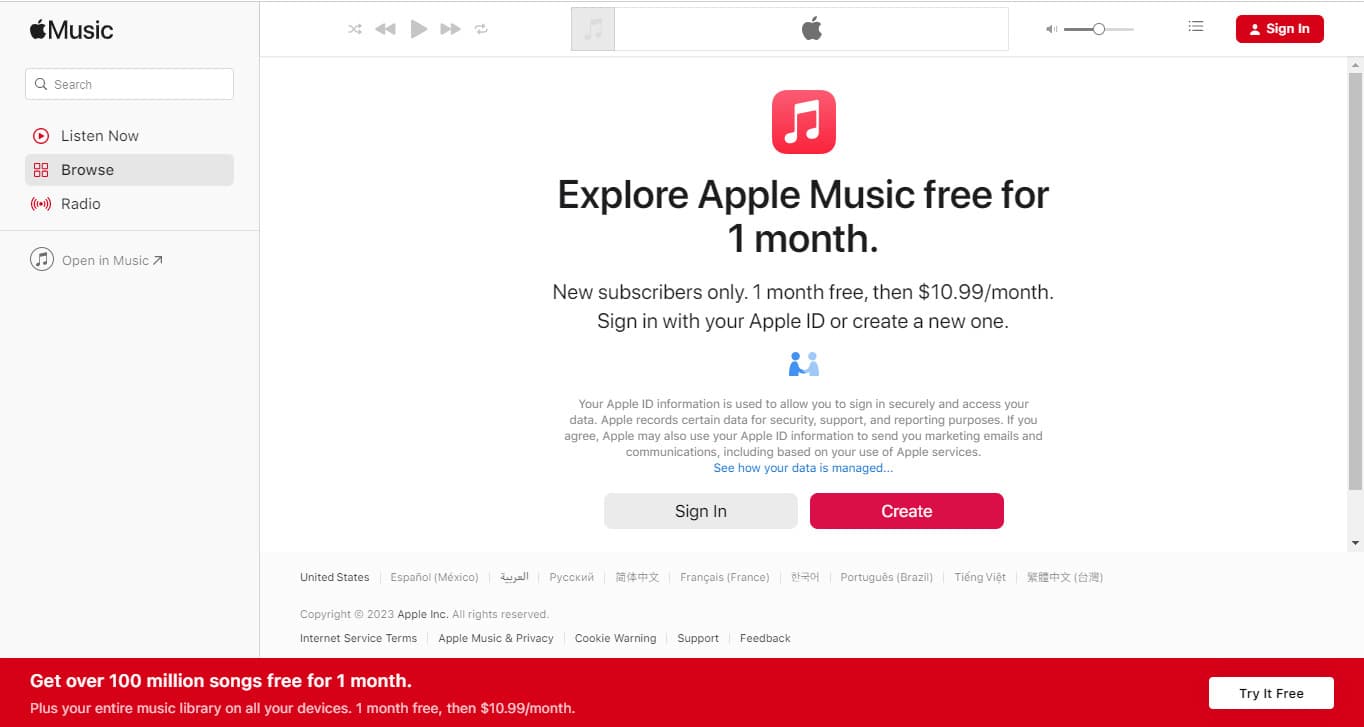
Se você gosta de usar seus dispositivos iOS portáteis, consulte o guia abaixo sobre como encerrar uma assinatura de avaliação gratuita do Apple Music.
Passo 1. Inicie seu aplicativo Apple Music e certifique-se de fazer login. Pressione o avatar da sua conta que você deve estar na área superior da tela. Toque no botão “Ver ID Apple” a seguir. Em seguida, você será solicitado a inserir sua senha.
Passo 2. Em “Assinaturas”, você verá a opção “Gerenciar” na qual deverá clicar a seguir. Posteriormente, o Apple Music, junto com suas outras assinaturas, será mostrado na tela. Clique no botão “Ativo” ao lado dele. Todos os detalhes relativos à sua assinatura atual do Apple Music podem ser vistos aqui.
Etapa 3. Procure a opção “Renovação Automática”. Por padrão, isso está definido como “Ativado”. Toque aqui e uma janela pop-up aparecerá com esta consulta – “Desativar renovação automática?”. Basta tocar no menu “Desligar”. Esse será o fim da sua assinatura de teste gratuito do Apple Music.
Cancelamento da assinatura de avaliação gratuita do Apple Music usando um Mac
Como alternativa, você também pode realizar o processo de encerramento de uma assinatura de avaliação gratuita do Apple Music por meio do seu Mac. Aqui estão as etapas que você deve seguir.
Passo 1. Inicie o aplicativo App Store.
Passo 2. Na parte superior, toque no seu nome.
Etapa 3. Role até ver “Assinaturas”. Toque nele.
Passo 4. Clique no menu “Gerenciar” a seguir.
Etapa 5. Ao lado da sua assinatura do Apple Music, há um link “Editar” no qual você deve clicar a seguir.
Etapa # 6. Pressione o menu “Cancelar Assinatura” e em seguida basta confirmar que está procedendo ao cancelamento da sua assinatura de avaliação gratuita.
Cancelamento da assinatura de avaliação gratuita do Apple Music por meio do aplicativo iTunes

Além dos procedimentos mencionados anteriormente, outra maneira de encerrar uma assinatura de avaliação gratuita do Apple Music é utilizando o aplicativo iTunes. Caso você também tenha interesse em conhecer o guia, confira abaixo.
Passo 1. Abra seu aplicativo iTunes e faça login usando suas credenciais de teste gratuito do Apple Music. Clique no seu avatar (que está na área superior da página) e escolha “Informações da conta” no menu suspenso. Você precisará inserir sua senha para continuar.
Passo 2. Depois de chegar à página “Informações da conta”, role até que a parte “Configurações” seja exibida. Procure por “Assinaturas” e escolha “Gerenciar” a seguir.
Etapa 3. À direita da assinatura do Apple Music, há um botão “Editar” no qual você deve tocar a seguir. Procure por “Renovação Automática” e defina-a como “Desligada”. Um prompt (“Tem certeza de que deseja desativar a renovação automática?”) será visto. Tudo que você precisa fazer é tocar na opção “Desligar” para continuar.
Depois de realizar este processo de como encerrar uma assinatura de avaliação gratuita do Apple Music, você deve saber que perderá o acesso a todo o conteúdo do Apple Music. Seria um pouco triste se você já tivesse algumas músicas favoritas que costumava ouvir.
Parte 2: É possível manter as músicas do Apple Music para sempre!
Independentemente do motivo que você tenha em mente no momento em que encerrou sua assinatura de avaliação gratuita do Apple Music, em algum momento você poderá sentir que algumas músicas se tornaram suas favoritas. E às vezes você provavelmente queria ouvi-los novamente. Bem, você sabia que existe uma maneira de manter seus favoritos do Apple Music salvos em seus dispositivos, mesmo depois de cancelar sua assinatura?
Embora protegido com DRM, com a ajuda de ferramentas como o TunesFun Conversor de música da Apple, você ainda pode manter as músicas que você adora do Apple Music reproduzíveis off-line em qualquer dispositivo! Essa ferramenta tem o poder de remover DRM e até suporta a conversão de arquivos para formatos comuns como MP3. Ele ainda garante que a qualidade original das faixas e suas tags de identificação serão preservadas (assim como faz a conversão de arquivos sem perdas). O aplicativo é compatível até com Windows e Mac, portanto instalá-lo não será um problema. Além disso, sua interface é muito amigável e os iniciantes não encontrarão problemas ao usá-la.
Se você deseja experimentar quão poderoso e grandioso é o TunesFun Apple Music Converter é quando se trata de converter e baixar músicas do Apple Music, basta seguir os passos abaixo.

Passo 1. Instale o TunesFun Apple Music Converter e inicie-o imediatamente. Na tela principal, comece a visualizar e escolher as músicas do Apple Music a serem processadas. Escolher várias faixas é bom, pois este aplicativo suporta conversão em lote.
Passo 2. Selecione o formato de saída desejado nas seleções disponíveis. Na área inferior, existem parâmetros de saída que podem ser modificados conforme desejar.

Etapa 3. Clicar no botão “Converter” fará com que o aplicativo comece a transformar as músicas selecionadas do Apple Music. Enquanto isso estiver em andamento, o processo de remoção de DRM também acontecerá ao mesmo tempo. Espere que os arquivos de saída estejam prontamente disponíveis no seu PC em apenas alguns minutos!
Parte 3: Resumo
Para encerrar sua assinatura de avaliação gratuita do Apple Music, basta seguir o procedimento apresentado na segunda seção deste artigo. Usar seus dispositivos iOS, Mac ou PC com Windows deve ser bom. Além disso, se você deseja manter seus favoritos do Apple Music em seus dispositivos, lembre-se de que aplicativos como o TunesFun Conversor de música da Apple pode ajudá-lo a fazer isso!
Deixe um comentário